
Para comenzar la semana, espero que se encuentren muy bien. En la entrada de esta semana, vamos a explorar un poco la interfaz de Google Fonts, junto con un extra, con una herramienta en línea, como guía para descomprimir archivos en línea con dos sencillos pasos, como estos recursos gratuitos como las fuentes de Google Fonts..
EXPLORANDO LA INTERFAZ DE GOOGLE FONTS
El tema de fuentes o fonts es uno de mis favoritos y la cuestión aquí es que estas fonts o fuentes, se pueden instalar en una computadora, como cualquier otra fuente. Se pueden utilizar en un sitio web o blog y también su uso no está limitado al uso personal, también se pueden utilizar comercialmente hablando en cualquier lugar. Se pueden distribuir o hacer cambios en las mismas fonts, pero lo único que no se debe hacer es venderlas es la única regla de estas fonts o fuentes abiertas.
Google fonts es una página, la cual su contenido lo está renovando constantemente y el contenido son sus fonts o fuentes se ha ampliado. Anteriormente Google fonts ofrecía 808 fuentes y en esta nueva renovación, ofrecen 900 fuentes en total de contenido para descargar, como recursos para nuestros diseños.
Para comenzar con Google fonts el enlace a la página se encuentra aquí. Con esta entrega exploraremos un poco la interfaz de esta página de google y será como una guía para quienes no lo conozcan y es la siguiente:
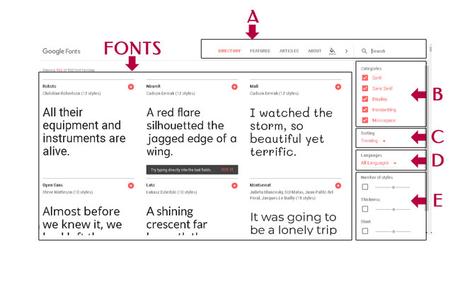
A- Para comenzar con la descripción Directory o Directorio no es necesario incluirla pues es donde se encuentran todas las fuentes.
En Featured o Destacados son las colecciones destacadas, en About o Acerca de encontraran todo, sobre el proyecto de google. En el Bote de pintura o Cambiar el color de fondo son cambios del fondo de la página y el icono que sigue es para ocultar la barra lateral o que se muestre y al fondo el icono del buscador, donde podremos teclear o escribir el nombre de una fuente para encontrarla con un resultado automático.
B- Las categorías o tipos de familias tipográficas donde podrán palomear los recuadros y ver el tipo de fuente de cada categoría por ejemplo la categoría handwriting son las tipos de fuentes hechas a mano.
C- En Sorting o Clasificación es donde ustedes escogerán o seleccionaran, como van a parecer como alfabéticamente o lo más popular.
D- En Languaje o lenguaje podrán buscar la fuente de acuerdo al idioma.
E- Los Números de estilos o Number of styles, aquí solo seleccionan el estilo como espesor, inclinación o anchura. Solo es un poco explorar y ver en las fuentes que sean de su preferencia y en eliminar estilos eliminan sus estilos
En FONTS podrán explorar cada una de las fuentes, como se muestra en el gif de aquí abajo con la fuente Roboto, donde ha primera vista no se muestra nada, solo es pasar el puntero encima de la fuente seleccionada y aparecerán las tres principales características de como se vería una fuente escrita en sentence o una frase, paragraph o un párrafo, junto a las tres opciones para explorar las fuentes o los estilos de las fuentes, los cuales en esta fuente Roboto vienen 12 para explorar en cada uno de ellos y el tamaño de la fuente.
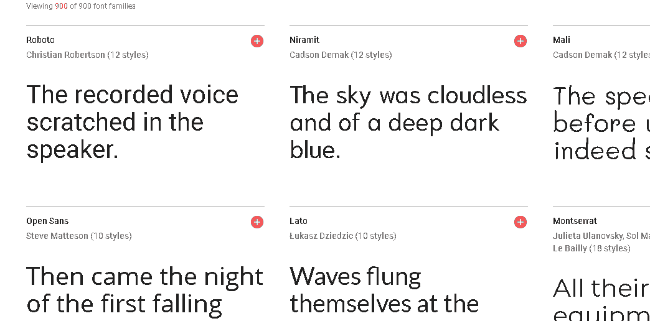
Otra característica muy particular al explorar estas fuentes, es que podrán aplicar la misma frase escrita personalizada con la opción "Apply to all fonts o aplicar a todas las fuentes", como se muestra en el mismo gif de aquí arriba, al seleccionar el texto y aplicar esta opción en todas las fuentes o fonts.
Continuando con esta sección, también podrán ir seleccionando las fuentes con el icono del signo , se agregaran las fuentes a su lista y con el icono del signo no lo agregan a su lista. Cuando agreguen sus fuentes o fonts aparecerá en la parte inferior de su pantalla una pequeña caja como se muestra en el gif de aquí abajo con este proceso, donde oprimiendo el icono de descarga la podrán descargar las fuentes y la descarga será directa a su computadora o podrán aplicar los estilos CSS en un blog o sitio web:
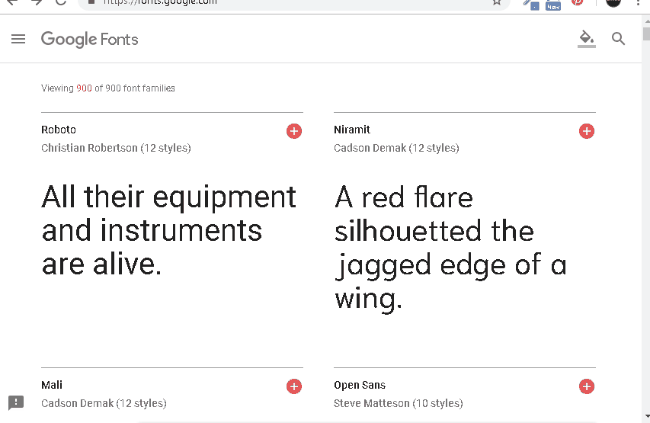
Después de la descarga directa el archivo será un archivo Zip comprimido. Para descomprimir su archivo en línea sin necesidad de instalar ningún programa vamos a utilizar la herramienta en línea Files2Zip.es, quien con dos sencillos pasos descomprimirá nuestro archivo y el enlace lo encontraran aquí.
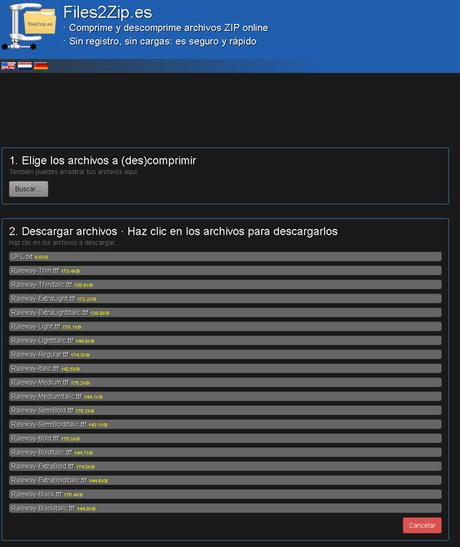
Como se muestra en la imagen de aquí arriba, con el primer paso es donde van a subir su archivo y en automático el resultado se mostrará en el paso dos con el contenido del archivo descomprimido y el cual solo es elegir el archivo para descargar a su computadora.
Para instalar una fuente en su computadora, después descomprimir su archivo se van a su fuente o fonts doble clic sobre su fuente y se abrirá una ventana donde, podrán instalar la fuente con oprimir "Instalar", así como se muestra en el gif de aquí abajo:
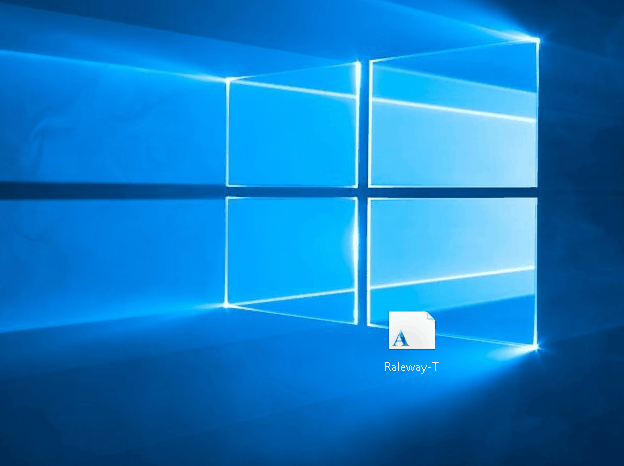
Espero que con esta guía y los complementos que he incluido en enlaces, como google fonts y la herramienta en línea Files2Zip.es, ya no sea un misterio Google Fonts, para aprovechar al máximo sus fuentes y Files2Zip para descomprimir un archivo de una forma sencilla y rápida en línea, recordando que en esta otra entrega encontraran, esta misma herramienta con la forma de comprimir y otro programa como Bandizip para comprimir y descomprimir sus archivos.
Con algunos cambios en estas entregas, y en el blog, espero realmente el resultado sea de conocimiento para explorar estas herramientas, y si fue un acierto no se olviden de recomendar el blog en sus redes sociales favoritas, lo cual siempre agradezco de corazón. Los espero de este lado del blog en la próxima entrega y como siempre disfruten de un bonito inicio de semana. ¡Hasta la próxima!
